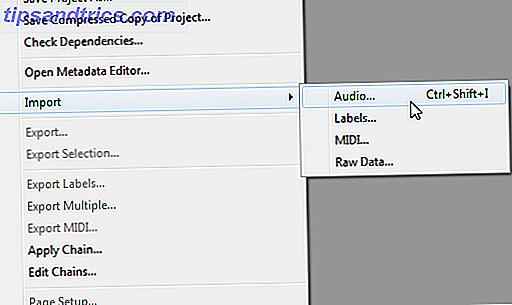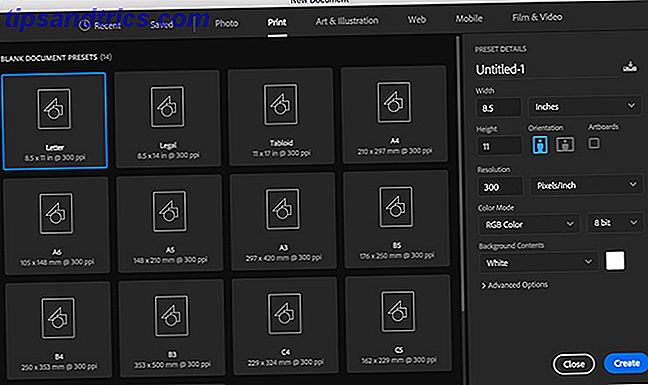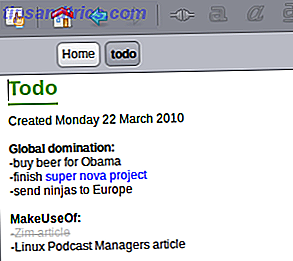 Quiconque utilise Wikipédia sait déjà ce qu'est un wiki: une série de pages créées par les utilisateurs qui se lient fortement les unes aux autres. Wikipédia étant parmi les plus grands projets collaboratifs sur la planète, il n'est pas difficile de voir comment les wikis peuvent être utilisés pour faire avancer les choses.
Quiconque utilise Wikipédia sait déjà ce qu'est un wiki: une série de pages créées par les utilisateurs qui se lient fortement les unes aux autres. Wikipédia étant parmi les plus grands projets collaboratifs sur la planète, il n'est pas difficile de voir comment les wikis peuvent être utilisés pour faire avancer les choses.
Ce que vous n'avez peut-être jamais considéré est l'utilité d'un wiki personnel pour la vie de tous les jours. Un wiki peut agir exactement comme une liste de choses à faire, mais avec la possibilité de ramener n'importe quelle tâche complexe à sa propre page. Un wiki peut également contenir votre liste de contacts, des informations détaillées sur les projets en cours et toute autre information à laquelle vous pouvez penser - et le faire de manière organisée.
Le wiki Zim est un programme open-source disponible pour Linux et Windows, et c'est un excellent moyen de construire un wiki de bureau simple. Le meilleur de tous, il porte le nom du plus grand personnage de bande dessinée de l'histoire.
Installation
L'installation du wiki Zim est facile. Si vous êtes un utilisateur de Linux, le programme est probablement dans vos dépôts, alors vérifiez votre gestionnaire de paquets et trouvez le paquet appelé "Zim". Vous pouvez également trouver des liens vers des paquets ici.
Les utilisateurs Windows peuvent trouver un lien vers un programme d'installation ici. Il suffit de lancer l'exécutable et vous installerez le wiki Zim en une seule étape.
Les utilisateurs d'OSX peuvent essayer d'installer Zim, s'ils le veulent, mais ce n'est pas facile. Trouvez des instructions ici qui supposent que vous savez déjà comment utiliser les ports Mac, puis pleurez dans votre oreiller doucement quand vous réalisez que vous n'avez aucune idée de comment le faire fonctionner. Récupérez en regardant des chatons mignons ici, puis en savoir plus sur l'installation de Mac Ports ici. Je vous aiderais moi-même, mais je ne suis pas un utilisateur Mac "| désolé à ce sujet.
Démarrer Zim Wiki

Lorsque vous démarrez Zim pour la première fois, il vous sera demandé de créer un référentiel. Un référentiel est essentiellement un dossier sur votre ordinateur contenant les documents texte qui composent votre wiki Zim, alors décidez où vous voulez que votre dossier soit (« Répertoire »).
Choisissez un nom pour votre nouveau wiki (' Nom '), puis un nom pour votre page d'accueil, si cela vous intéresse. Vous pouvez également choisir une icône personnalisée et indiquer à Zim le dossier dans lequel vous stockez la plupart de vos documents.
Une fois que vous avez créé votre wiki, vous pouvez commencer à utiliser le programme. La page d'accueil de votre wiki est automatiquement ouverte, vous laissant libre de taper ce que vous voulez.

Les outils d'édition de texte sont basiques: vous pouvez mettre en surbrillance, mettre en gras, mettre en italique et souligner du texte ainsi que choisir parmi six polices différentes. Mais Zim n'est pas censé être un éditeur de texte avant tout: c'est une façon d'organiser l'information.
Utilisations potentielles
Disons que vous avez un projet à venir qui va prendre plusieurs mesures. Vous pouvez écrire l'intégralité de vos étapes sur une page pour faire une liste de choses à faire, mais cela va être visuellement accablant et pourrait vous décourager de commencer. Si à la place vous divisez votre projet en sections, et donnez à chacune de ces sections une page différente dans votre wiki, vous pouvez vous concentrer sur les tâches immédiatement disponibles sans jamais vous sentir dépassé.
Ajouter une nouvelle page au wiki est facile. Il suffit de taper le nom de la page que vous voulez créer, mettez en surbrillance le nom et cliquez sur le bouton lien de la barre d'outils (vous pouvez également cliquer sur " Insérer " suivi de " Lien ". Une nouvelle page sera créée pris à immédiatement.
En faisant cela pour toutes les pages séparées que vous voulez, vous pouvez créer un wiki contenant toutes les tâches que vous devez accomplir pour votre projet. Vous pouvez même fournir des liens directs vers des documents et des sites Web relatifs au projet, vous permettant de travailler à partir d'un endroit central que vous pouvez modifier à volonté.
Si la gestion de projet n'est pas votre truc, il y a encore beaucoup d'utilisations. Je l'utilise comme une sorte de système de gestion de contacts simple: il me permet de mettre tout le monde dans des catégories.

D'autres choses que j'ai utilisé Zim wiki dans le passé comprennent la compilation d'une liste d'albums que je veux, une liste de lignes de terminaux que je dois exécuter régulièrement ou même sans fil (bien que cela ne soit pas très sécurisé).
Gardez-le en synchronisation avec Dropbox
Si vous avez plus d'un ordinateur, vous voulez que votre wiki soit le même sur chaque ordinateur. La façon la plus simple d'y parvenir est d'utiliser Dropbox, ou tout autre programme de synchronisation de fichiers, pour garder votre wiki identique d'un ordinateur à un autre. J'ai décrit comment faire dans mon article 4 façons uniques et cool d'utiliser Dropbox 4 façons uniques et cool d'utiliser Dropbox 4 façons uniques et cool d'utiliser Dropbox Lire la suite.
Conclusion
Le wiki Zim est un outil puissant pour l'organisation s'il est utilisé correctement. À quoi peuvent penser les lecteurs de MakeUseOf pour le programme? Partager vos idées nous aide tous, alors allez-y et partagez vos idées avec tout le monde dans les commentaires ci-dessous.